이 튜토리얼에서는 Google 스프레드시트에서 미리 제작된 템플릿에 액세스하여 효과적으로 활용하는 방법을 안내합니다. 기본부터 표를 작성하는 대신 템플릿을 활용하여 시간을 절약하고 작업을 최적화할 수 있습니다. 제공되는 다양한 템플릿을 살펴보고 필요에 맞게 수정하는 방법을 설명합니다.
주요 결론
- Google 스프레드시트에서 다양한 미리 제작된 템플릿을 활용할 수 있습니다.
- 예산 편성, 프로젝트 관리 및 일정 계획 등 다양한 목적에 템플릿을 사용할 수 있습니다.
- 템플릿 갤러리에서 모든 사용 가능한 템플릿을 간략하게 조회할 수 있습니다.
단계별 안내
먼저 브라우저에서 Google 스프레드시트를 엽니다. 사용자 인터페이스에 진입하면 새 표를 만들기 위한 옵션을 볼 수 있습니다. 빈 표를 만들기 위해 "+" 기호를 클릭하는 대신 템플릿 갤러리에 가려고 할 것입니다.
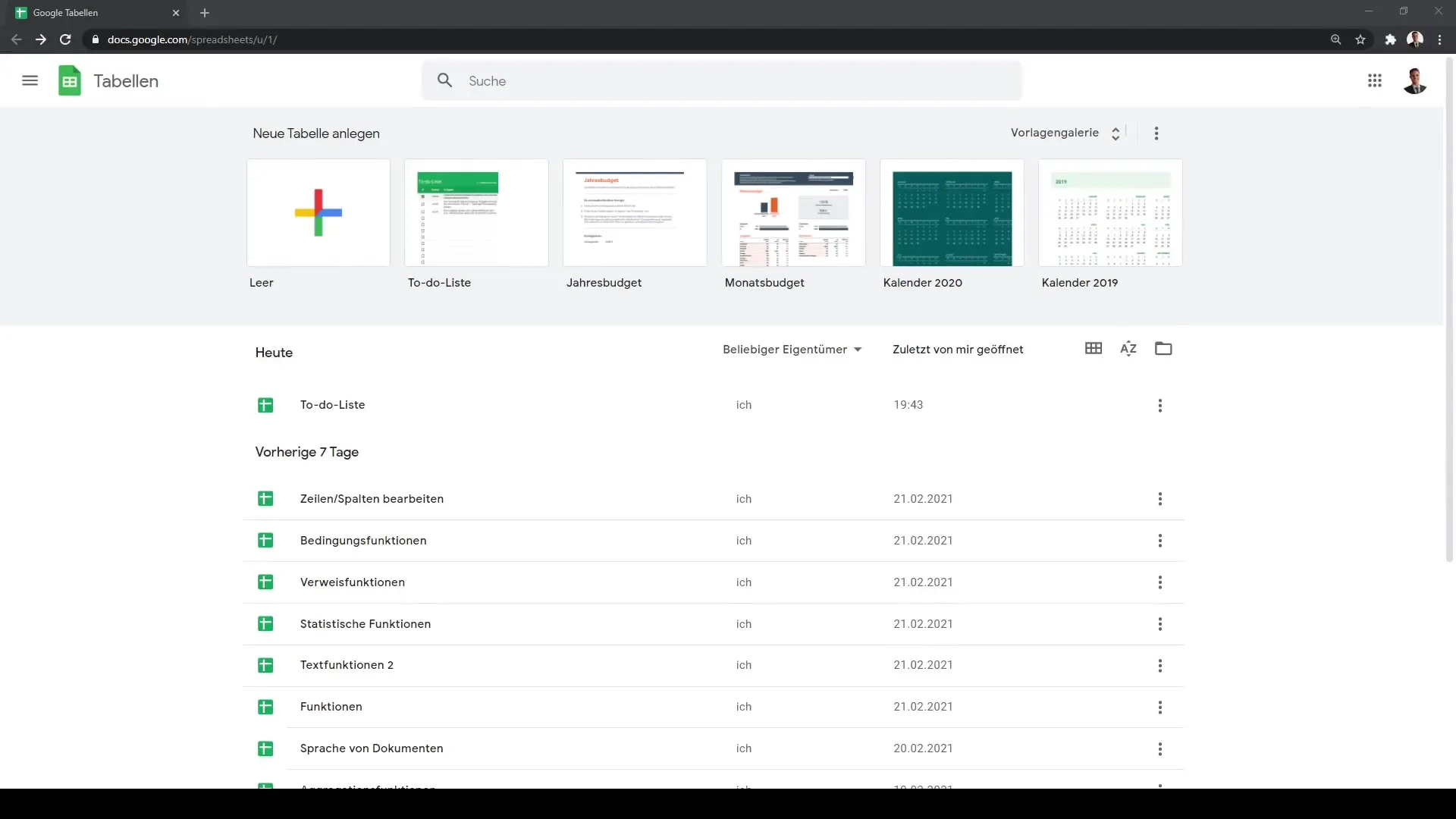
템플릿 갤러리에서 "작업", "송장", "주문" 및 "프로젝트 관리"와 같은 다양한 카테고리를 찾을 수 있습니다. 여기서 여러 가지 템플릿을 선택할 수 있습니다. 대표적인 예로 할 일 목록이 있습니다. 이 템플릿은 작업을 효율적으로 관리하는 데 도움을 줍니다.
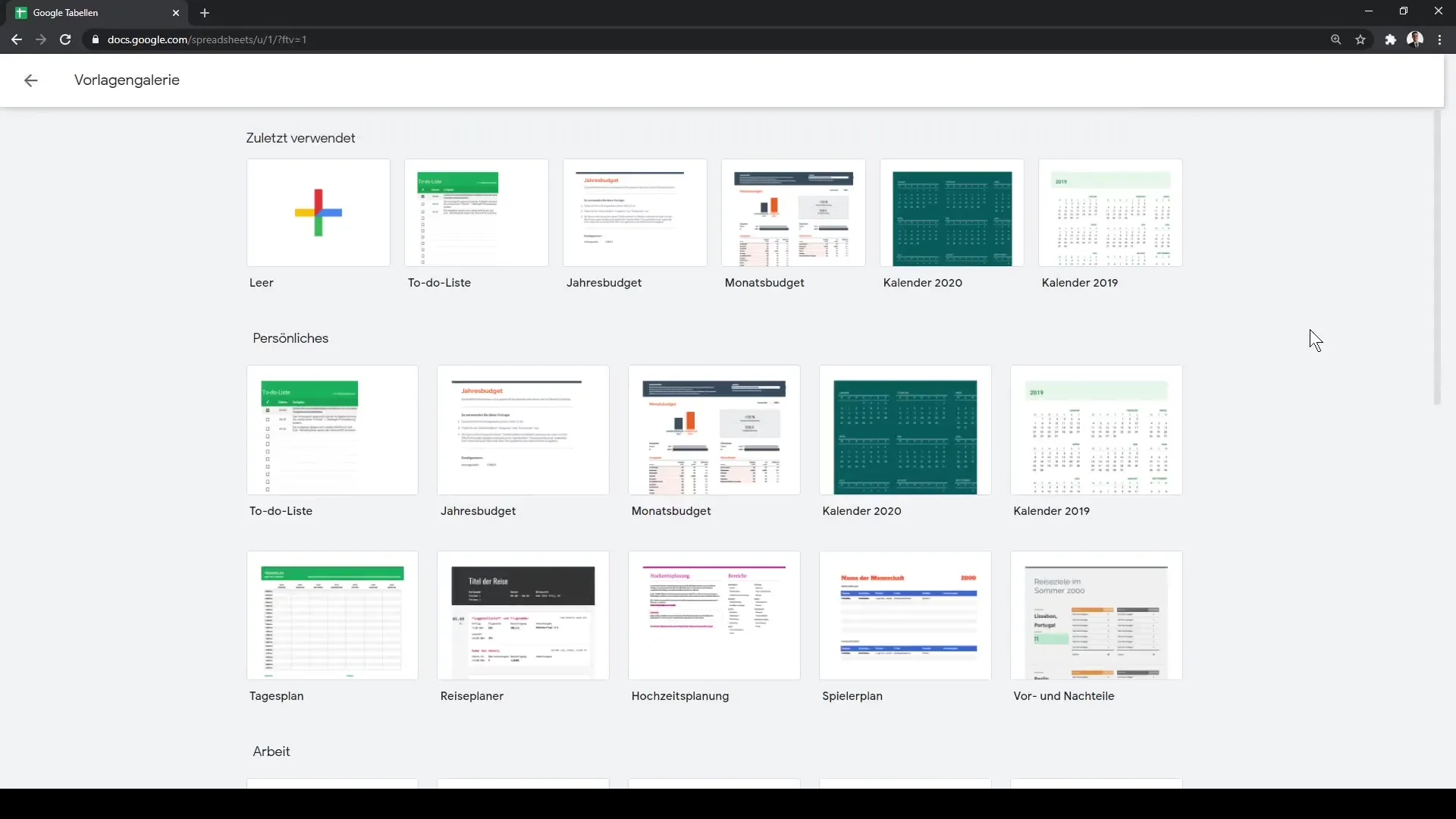
할 일 목록을 사용하기 위해 해당 템플릿을 클릭하면 이미 세 가지 열로 구분된 미리 제작된 구조를 볼 수 있습니다. 이 구조를 사용자의 특정 작업 및 프로젝트에 맞게 언제든지 조정할 수 있습니다.
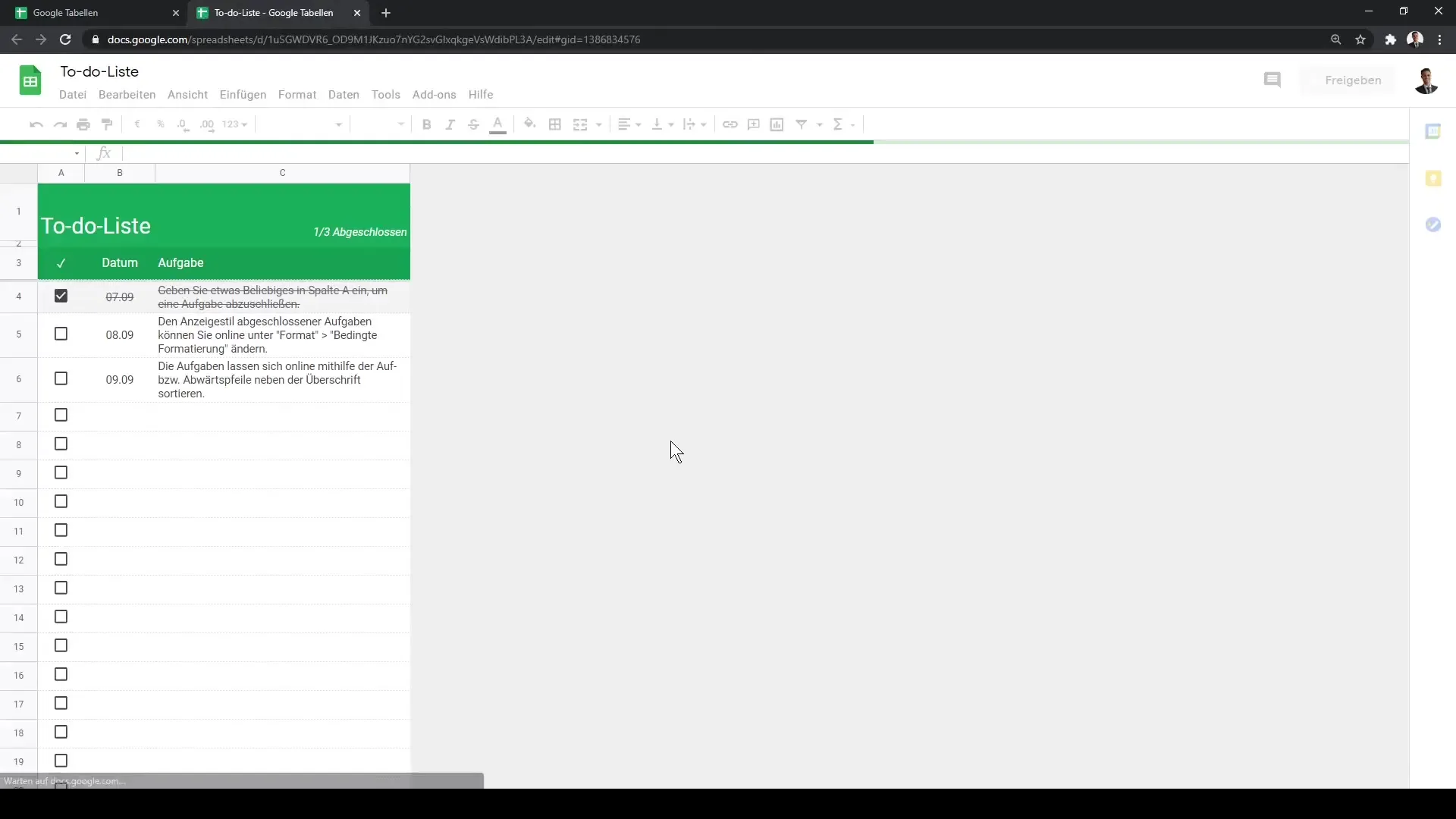
또 다른 유용한 템플릿은 캘린더 플래너입니다. 클릭하면 연도의 각 월과 날짜를 명확하게 표시하는 계획 도구가 열립니다. 이렇게 하면 수동으로 캘린더를 만드는 번거로움을 피할 수 있습니다.
캘린더 플래너에서는 연간 개요와 각 달별 개별 탭을 볼 수 있습니다. 이 기능은 시간을 효율적으로 계획하려는 개인 및 기업에 특히 유용합니다.
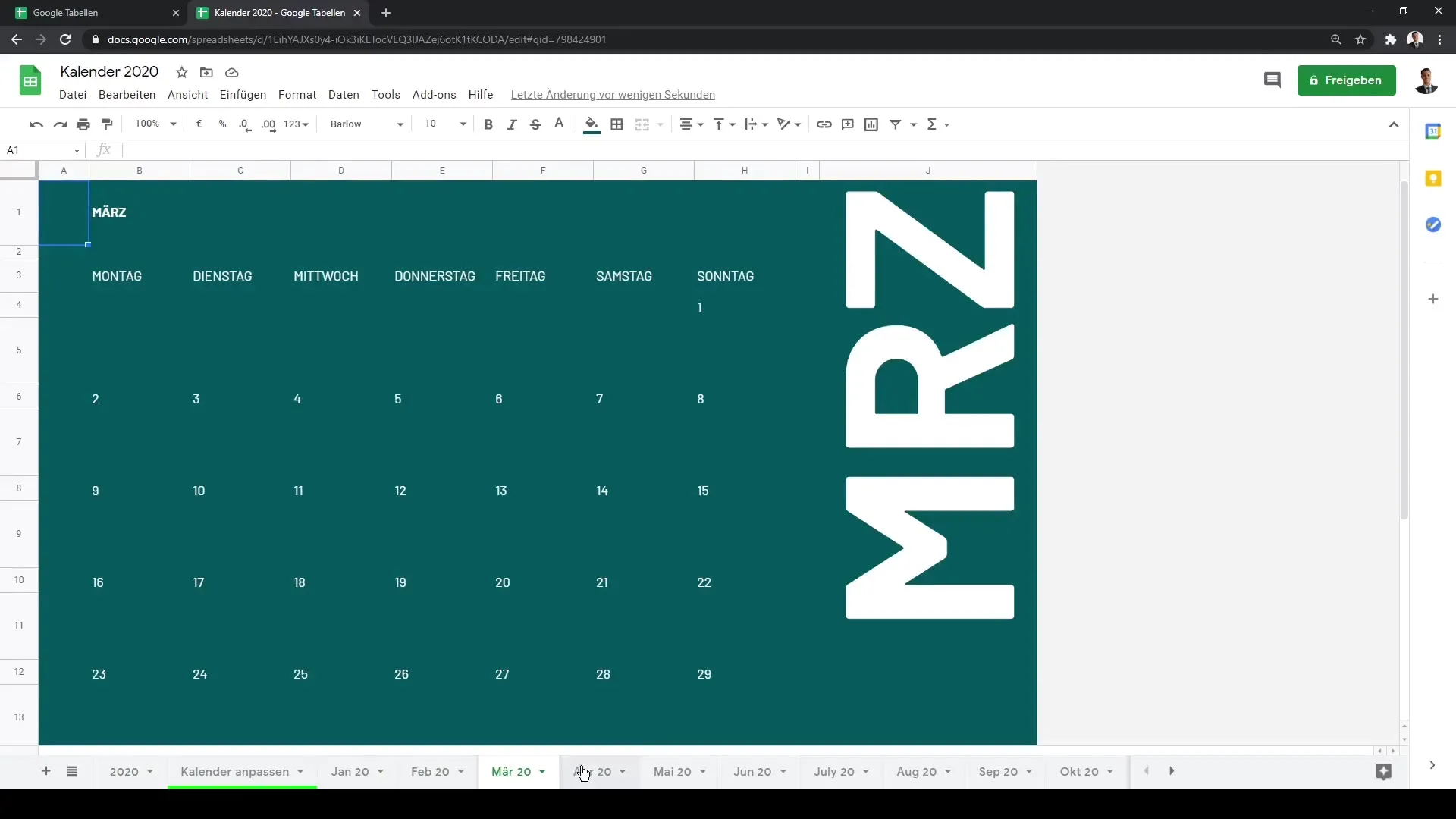
프로젝트 관리를 위한 간트 차트도 유용한 템플릿입니다. 프로젝트 진행 상황을 시각적으로 나타내는 강력한 도구이며 프로젝트의 단계 및 완료해야 할 작업을 보여줍니다.
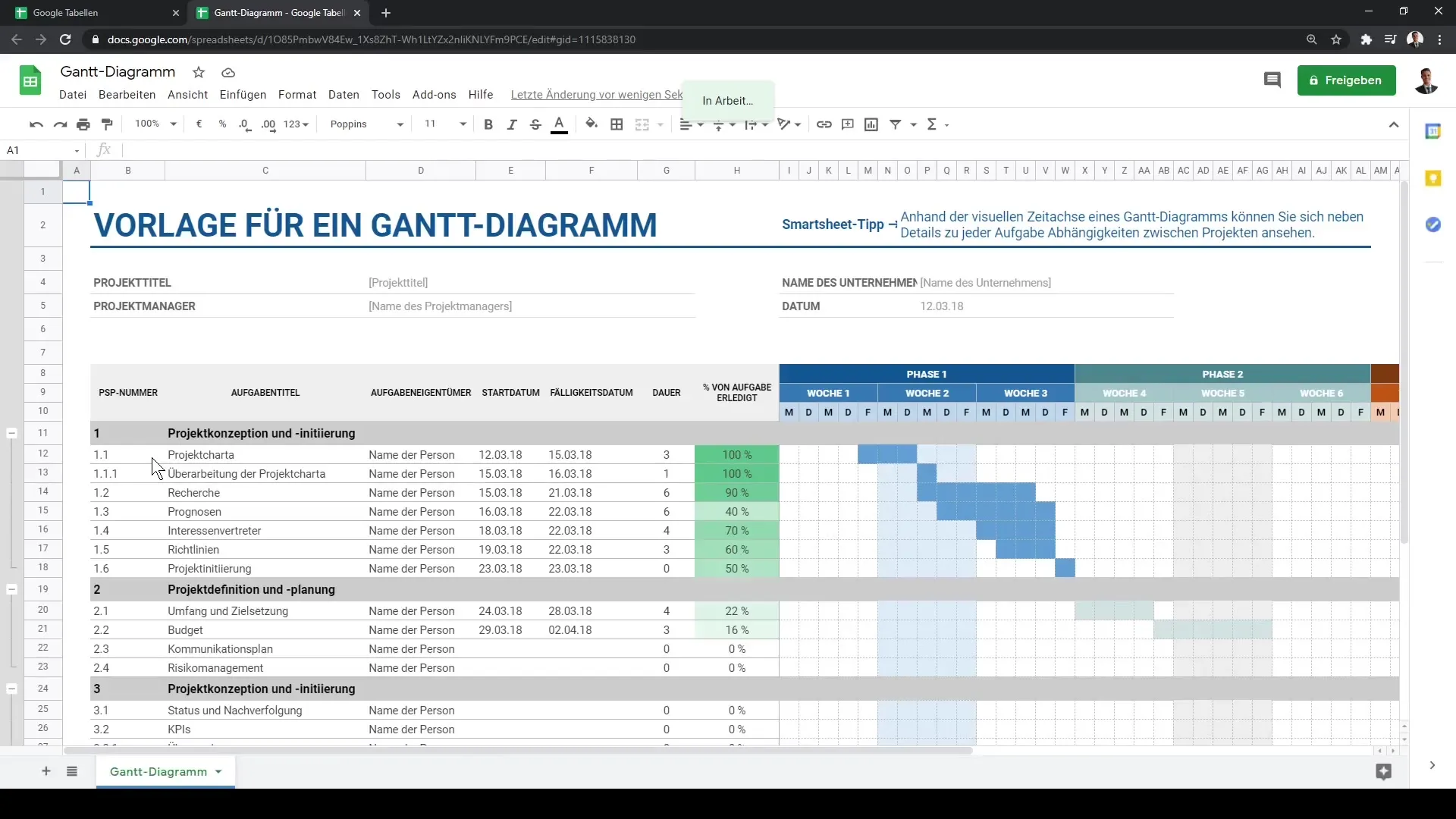
다양한 템플릿을 살펴본 후 템플릿 갤러리로 돌아갑니다. Google 스프레드시트가 빈 표뿐만 아니라 작업 효율을 높이도록 도와주는 다양한 리소스를 제공한다는 것을 알립니다.
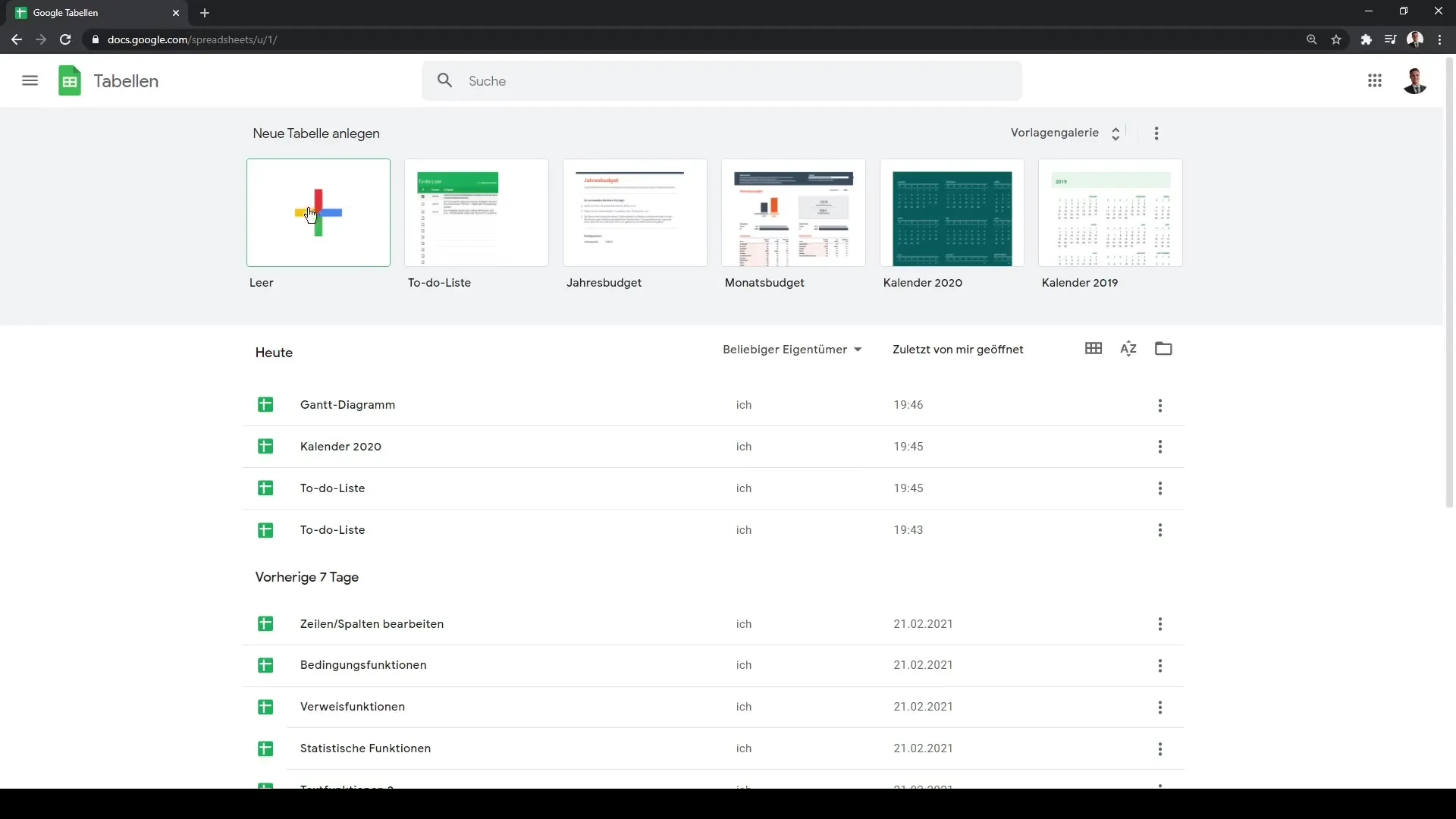
이러한 미리 제작된 템플릿은 시간을 절약하고 데이터 조직을 개선하는 훌륭한 방법입니다. 템플릿 갤러리를 활용하여 프로페셔널한 템플릿에 빠르게 액세스할 수 있습니다.
요약
이 안내서에서는 Google 스프레드시트의 다양한 미리 제작된 템플릿에 액세스하는 방법을 배웠습니다. 템플릿 갤러리는 프로젝트 관리, 작업 관리 및 더 효율적인 작업을 돕는 여러 옵션을 제공합니다.
자주 묻는 질문
Google 스프레드시트의 템플릿이란 무엇인가요?템플릿은 사용이 쉽도록 특정 목적을 위해 미리 제작된 표입니다.
템플릿 갤러리에 어떻게 액세스하나요?“새로 만들기”를 클릭하고 “템플릿 갤러리”를 선택하여 사용 가능한 템플릿을 찾을 수 있습니다.
내 요구에 맞게 템플릿을 수정할 수 있나요?네, 각 템플릿을 자신의 요구에 맞게 수정할 수 있습니다.
특정 산업용 템플릿이 있나요?네, 템플릿 갤러리에는 업무, 송장 및 프로젝트 관리 등 다양한 카테고리의 템플릿이 제공됩니다.


